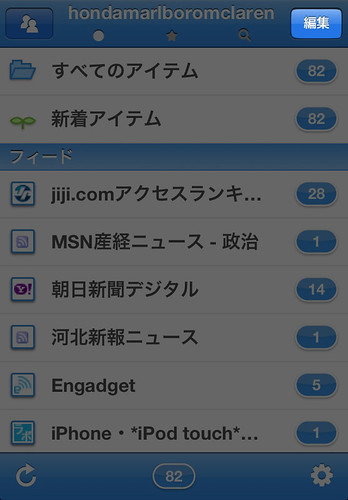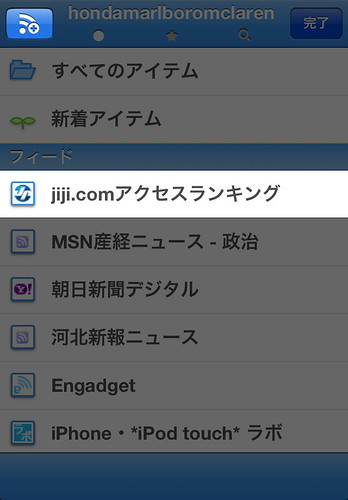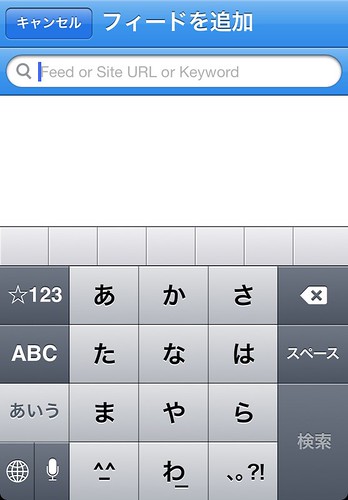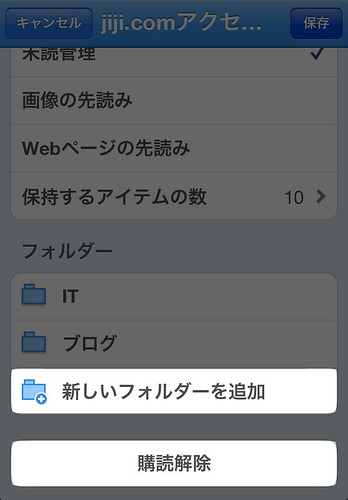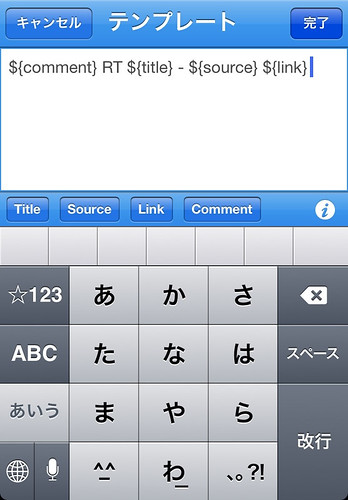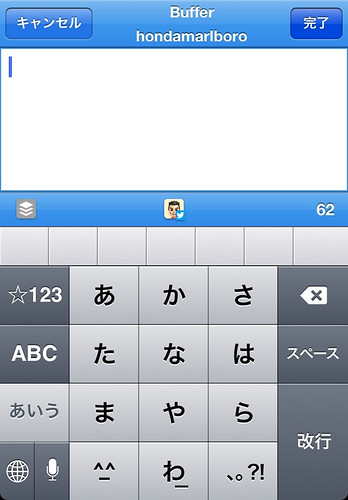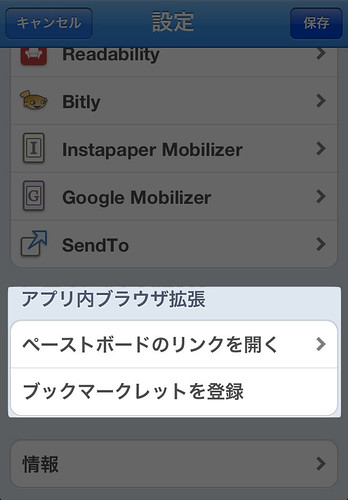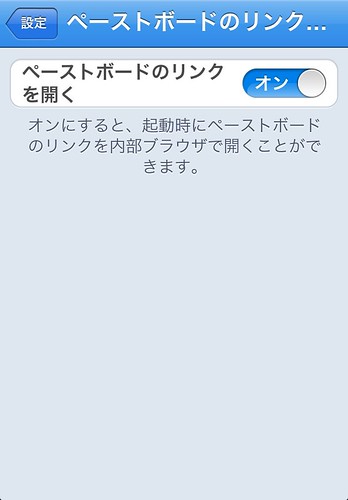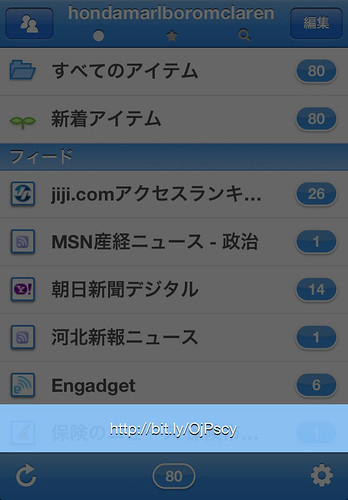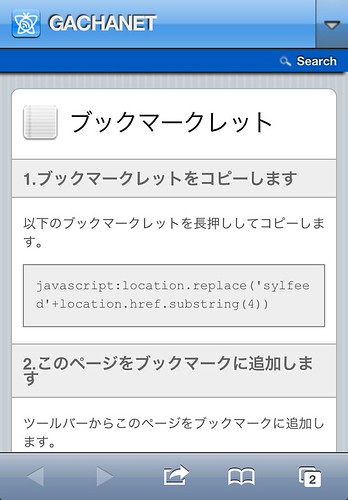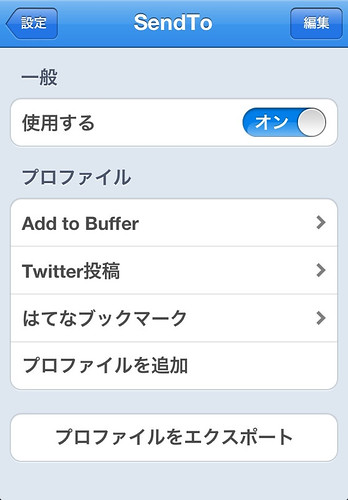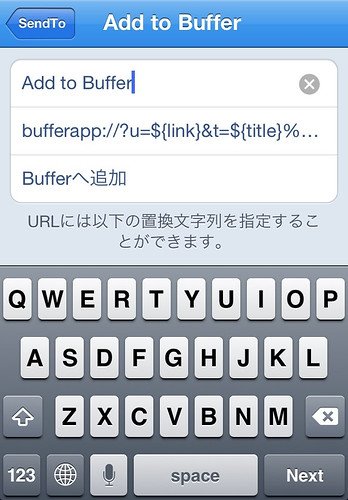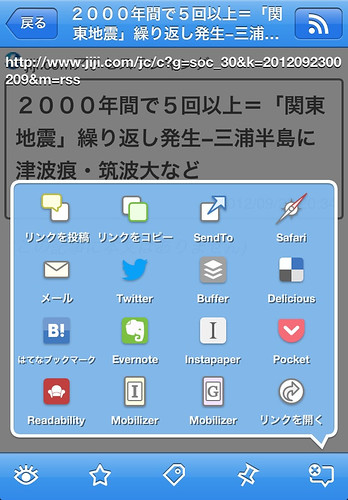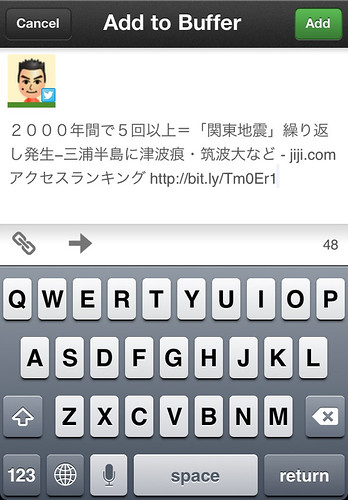Sylfeedは多機能なリーダーですが、拙エントリ(リーダー機能だけじゃない! Sylfeedの意外な使い方 あらゆるサイトでEvernoteの範囲選択クリップや投稿機能を使い倒す)でまとめたとおり、WebClipツールとしても威力を発揮するアプリです。これが、今回のアップデートでさらに大幅に進化を遂げました。主な変更点を中心に見ていきます。
Sylfeed 2.3.4
ニュース, ソーシャルネットワーキング
App Storeで詳細を見る
iOS 6とiPhone 5に対応
iPhone5の縦長のディスプレーに対応しました。
他のアプリの「すべて既読にする」の反映に対応
これまでWeb版のGoogleリーダーや一部のアプリで「すべて既読」にしたものが反映されませんでしたが今回のアップデートで反映されるようになりました。
フィードの購読管理
このアプリ内で、新規フィードの追加、Googleリーダーに登録したフィードの購読解除、フォルダの作成ができるようになりました。
- フィードの追加
- 購読の解除
- 分類フォルダの新規
フィード一覧画面の右上「編集」ボタンを押します。フィード追加する場合は左上ボタン、既存フィードの購読解除、フォルダ作成は該当のフィードを選択します。
フィードを追加する場合はURLまたはキーワード検索してフィードを指定することが出来ます(左側SS)。フォルダの作成、購読解除は選択したフィード毎に操作できます(右側SS)。
外部サービス連携「Buffer」の追加
Bufferは、TwitterやFacebookへの予約投稿や投稿結果分析サービスです。直ちに投稿するPost Nowと事前に設定した時間に予約するAdd to Bufferがあります。
Buffer – A Smarter Way to Share on Social Media
ただし、今のところPost Nowしか出来ないようです。原因がBuffer側のAPIなのかプログラムにあるのか不明ですが修正されると思われます。
Bufferを利用するためには設定画面からテンプレートを設定しておく必要があります。テンプレートで指定する {comment} が投稿画面に入力する内容として反映されます。その他の${title}、${source}、${link}は投稿画面に表示されません。
クリップボードにURLが含まれる場合に内蔵ブラウザで開く
起動時にクリップボードにURLを検知して内蔵ブラウザで開く機能が追加されました。利用するにはペーストボードのリンクを開くをオンにします。
URLをコピーしてクリップボードにある状態でSylfeedを起動すると、画面下にコピーしたURLを表示されます。内蔵ブラウザで開く場合はタップします。開かない場合はそれ以外の部分をタッチするとキャンセルします。なお、URLを画面下部に表示するのは一度だけです。
内蔵ブラウザを活用するためのサポートがもうひとつ。Safariで開いているページをSylfeedで開くためのブックマークレットも用意されています。画面指示に従いブックマークに登録します。
SendTo機能(要アドオン)
今回の目玉はなんと言ってもコレ。アプリ間の連携に欠かせないのがアプリのURLスキームですが、Sylfeedから他のアプリに連携するための機能がこのSendToです。タイトルやURLの情報を他のアプリが実装しているURLスキームに整形して渡せるようになります。
設定画面からプロファイルを追加します。用意されているパラメーターは${title}、${link}、${source}、${text}、${html}で、エンコードされた状態で渡されます。
これホントにスゴいです。URLスキームも使えますが、ブラウザに登録しているJavaScriptのブックマークレットがSylfeedからも利用できるようになるということです。
この機能の活用例で、今のところ上記のとおりBufferへの予約投稿が出来ませんが、BufferのURLスキームを使って以下のとおりプロファイルを用意すると予約投稿ができるようになります。
|
1 |
bufferapp://?u=${link}&t=${title}%20-%20${source} |
iPhoneからこちらAdd to BufferをタップするとプロファイルをSylfeedに登録することが出来ます。
Buffer for Twitter and Facebook 2.2
ソーシャルネットワーキング, 仕事効率化
App Storeで詳細を見る
次にShareHtml風のテンプレートを作ってみます。
|
1 |
slpro://%3Ca%20href%3D%22${link}%22%20target%3D%22_blank%22%3E%3Cimg%20class%3D%22alignleft%22%20align%3D%22left%22%20src%3D%22http%3A%2F%2Fcapture.heartrails.com%2F250x125%2Fshadow%3F${link}%22%20alt%3D%22%22%20width%3D%22250%22%20height%3D%22125%22%3E%3C%2Fa%3E%3Ca%20style%3D%22color%3A%230070C5%3B%22%20href%3D%22${link}%22%20target%3D%22_blank%22%3E${title}%20-%20${source}%3C%2Fa%3E%3Ca%20href%3D%22http%3A%2F%2Fb.hatena.ne.jp%2Fentry%2F${link}%22%20target%3D%22_blank%22%3E%20%3Cimg%20src%3D%22http%3A%2F%2Fb.hatena.ne.jp%2Fentry%2Fimage%2F${link}%22%20alt%3D%22%22%3E%3C%2Fa%3E%3Cbr%3E%3Cbr%20style%3D%22clear%3Aboth%3B%22%3E%3Cbr%3E |
iPhoneからこちらShareHtml for SylfeedをタップするとプロファイルをSylfeedに登録することが出来ます。
記事画面からSendToを実行するとHTMLタグをするぷろへ渡します。
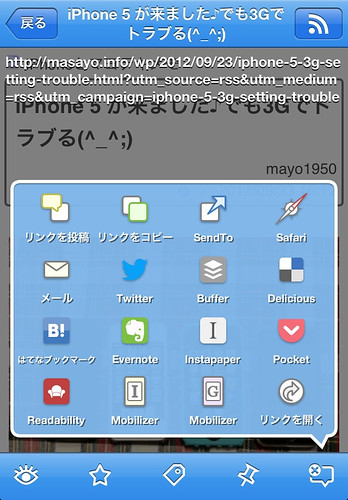
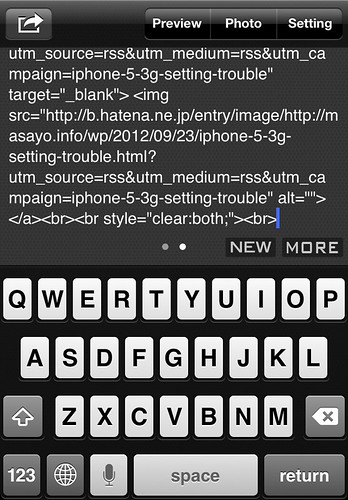
これはいろいろと想像が膨らみます。するぷろやDraftPad、Textforceにも直接データ連携ができるのでブロガーツールとしても大変重宝しそうです。
SendTo登録用URLスキーム[追記]
なんと、SendTo登録用URLスキームがありました!
sylfeed://sendto/add?title=[タイトル]&url=[URL]&summary=[説明]
パラメーターをエンコードしなければなりませんのでちょっと面倒です。ただ、SendTo画面でプロファイルをエクスポートを利用するとカンタンに登録用URLを作成できます。
このエクスポート時に自分宛にメール送信します。そのメールからURLをコピーすると登録用URLスキームになっています。共有する場合は TinyURL短縮サービスを使って ハッシュタグ(#sylfeedsendto)を付けてツイートしましょう。
@hondamarlboro @hitoriblog Sylfeed向けのMyScriptsスクリプトを作成しました。SylfeedのSendTo登録用URLを作成してTinyURLで変換後にTweetbotを起動します。tinyurl.com/94eyvkm
— Unit Kayさん (@unitkay) 2012年9月24日
MyScripts開発者でもある @unitkay さんがMyScriptsを使って共有を支援するスクリプトを作ってくださいました。
MyScripts 2.5
仕事効率化, ユーティリティ
App Storeで詳細を見る